Mažai kas vargina labiau nei didelis procesoriaus apkrovimas tiesioginės transliacijos metu. Jei naudojate "Streamlabs" ir nuolat susiduriate su našumo problemomis, laikas atlikti tam tikrus pakeitimus, kad pagerintumėte transliacijos patirtį. Šis vadovas padės sumažinti procesoriaus naudojimą ir kartu optimizuoti transliacijos kokybę. Sužinosite, kaip įjungti našumo režimą, ir gausite papildomų patarimų, kaip optimizuoti savo sąranką.
Pagrindiniai dalykai
- Našumo režimas gerokai sumažina procesoriaus apkrovimą.
- Pagrindinės komandos naudingos norint efektyviai naudoti našumo režimą.
- Prieš pradedant transliuoti labai svarbu uždaryti kitas programas, kad pagerėtų našumas.
Žingsnis po žingsnio, kaip sumažinti procesoriaus apkrovimą
Norėdami sumažinti procesoriaus apkrovimą "Streamlabs", atlikite šiuos veiksmus:
1 veiksmas: įjunkite procesoriaus rodymą
Pirmiausia turite įjungti procesoriaus rodinį, kad galėtumėte apžvelgti dabartinį jo panaudojimą. Norėdami tai padaryti, spustelėkite ekraną apačioje kairėje ir pasirinkite parinktį CPU. Tai svarbu, kad galėtumėte stebėti savo pakeitimų poveikį.
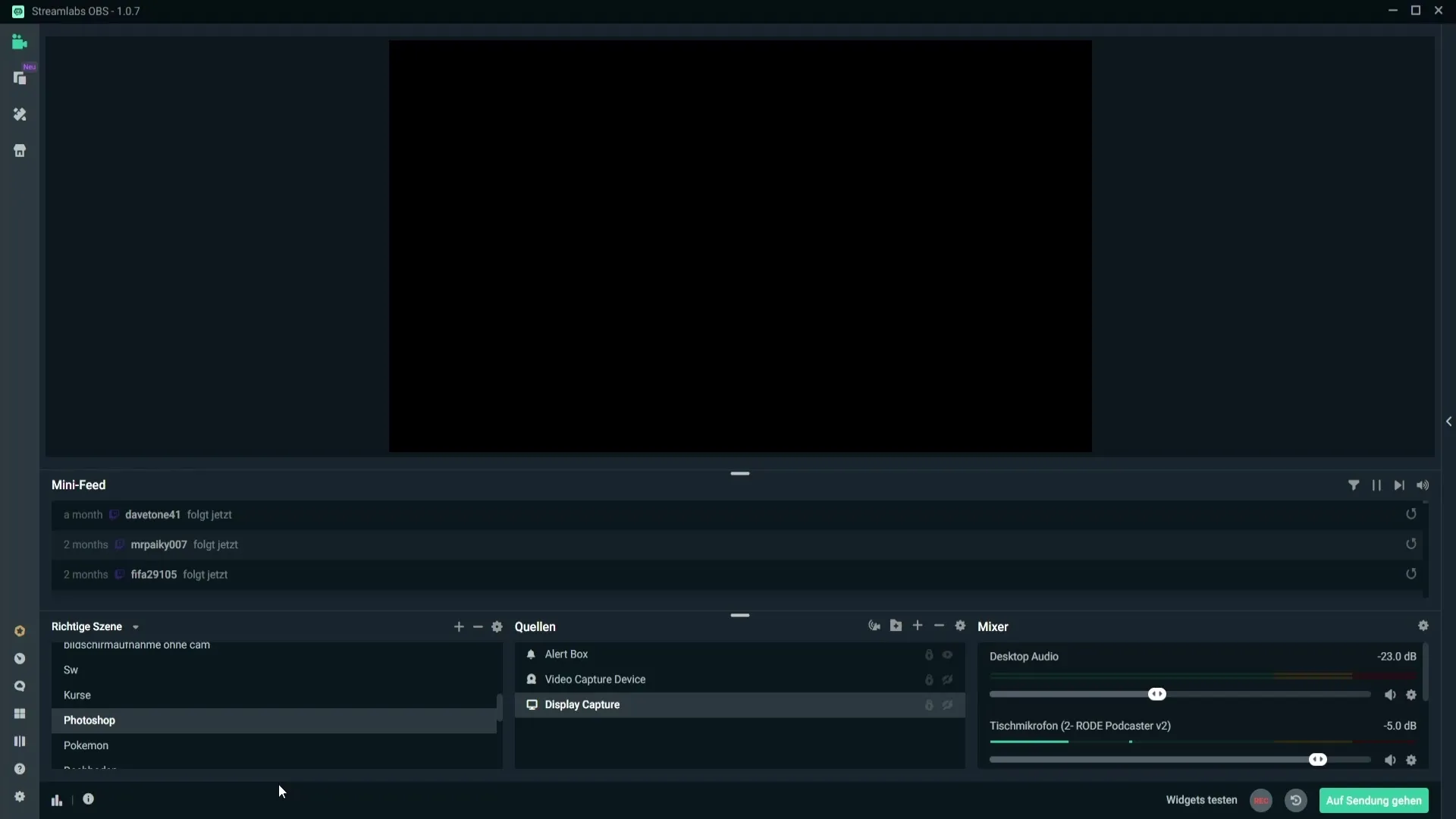
2 veiksmas: suaktyvinkite našumo režimą
Norėdami naudoti našumo režimą, pirmiausia turite atidaryti nustatymus. Eikite į "Settings" (nustatymai) ir pereikite prie "Key commands" (klavišų komandos). Ten turite suaktyvinti našumo režimo perjungiklį. Šiam perjungikliui priskirkite klavišų kombinaciją - rekomenduojame vieną iš funkcinių klavišų (F1-F12), nes jie naudojami rečiau.
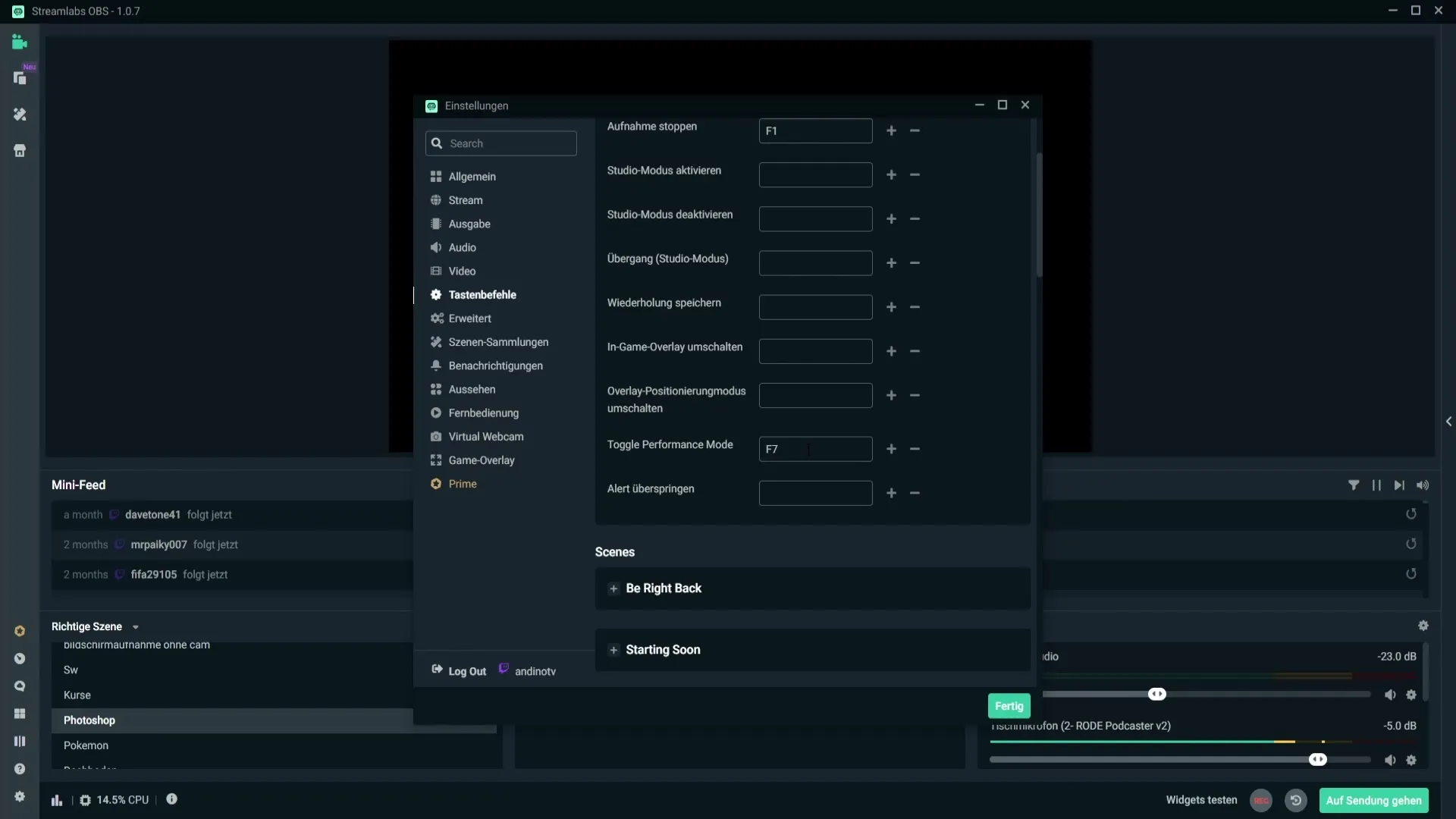
3 veiksmas: nustatykite sparčiuosius klavišus
Pridėkite sparčiojo klavišo priskyrimą, kad galėtumėte greitai įjungti atlikimo režimą. Pavyzdžiui, galite naudoti klavišą F7. Būkite atsargūs ir nesirinkite dažnai naudojamų klavišų, pavyzdžiui, W arba tarpo klavišo, kad išvengtumėte atsitiktinio įjungimo.
4 veiksmas: stebėkite našumą
Dabar, kai karštasis klavišas nustatytas, išbandykite našumo režimą paspausdami pasirinktą klavišą. Greitai pastebėsite, kaip smarkiai sumažėja procesoriaus apkrovimas. Tai yra našumo režimo privalumas, kuris padeda išlaikyti stabilų srautą net ir naudojant silpnesnę aparatinę įrangą.
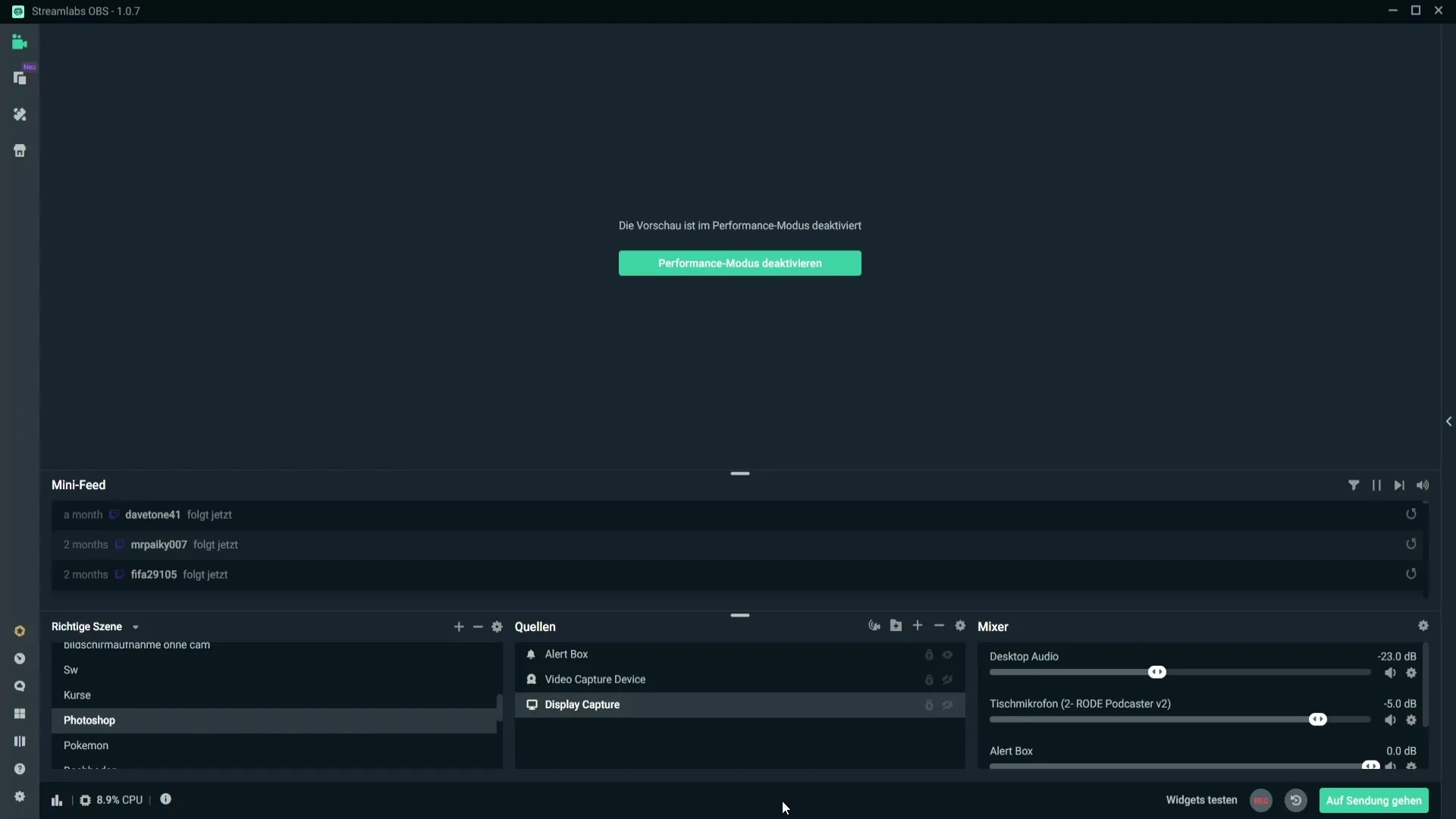
5 veiksmas: Peržiūrėkite grįžtamąjį ryšį
Nedidelis našumo režimo trūkumas yra tas, kad nebematote peržiūros. Tačiau dažnai tai nėra labai svarbu, nes prieš transliaciją galite patikrinti savo kanalą kitose platformose, pavyzdžiui, "Twitch". Įsitikinkite, kad transliacijos metu atsižvelgiate į žiūrovų atsiliepimus, jei kažkas negerai.
6 veiksmas: Deaktyvuokite našumo režimą
Norėdami vėl išjungti našumo režimą, galite dar kartą paspausti klavišą F7 arba spustelėti atitinkamą meniu parinktį. Taip galėsite visiškai kontroliuoti, kada norite įjungti arba išjungti režimą.
7 veiksmas: uždarykite nereikalingas programas
Dar vienas veiksmingas būdas sumažinti procesoriaus apkrovimą - uždaryti visas fone veikiančias nereikalingas programas. Jei vienu metu atidaryti keli žaidimai ar programos, uždarykite viską, ko jums nereikia, kad jūsų procesorius liktų laisvas "Streamlabs" ir tikrajam žaidimui.
Apibendrinimas
Įjungę "Streamlabs" našumo režimą ir priskyrę sparčiuosius klavišus greitam įjungimui, galite gerokai sumažinti procesoriaus naudojimą. Nepamirškite uždaryti nereikalingų programų prieš pradėdami transliaciją, kad užtikrintumėte geriausią įmanomą našumą.
Dažniausiai užduodami klausimai
Kaip "Streamlabs" suaktyvinti našumo režimą? Eikite į nustatymus, pasirinkite "Key commands" ir priskirkite našumo režimo klavišą.
Ką daryti, jei, nepaisant našumo režimo, procesoriaus apkrovimas išlieka didelis?Uždarykite nereikalingas programas ir žaidimus, kad sumažintumėte procesoriaus išteklių apkrovą.
Ar galiu įjungti našumo režimą transliacijos metu?Taip, galite įjungti arba išjungti našumo režimą bet kuriuo transliacijos metu.
Ar našumo režimo metu galima naudotis peržiūros funkcijomis? Ne, našumo režimo metu negalite naudotis peržiūros funkcijomis.
Kaip užtikrinti, kad procesoriaus naudojimas išliktų mažas?Uždarykite visas nereikalingas programas ir naudokite stebėsenos įrankius, kad stebėtumėte procesoriaus naudojimą.


